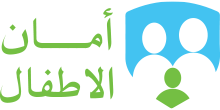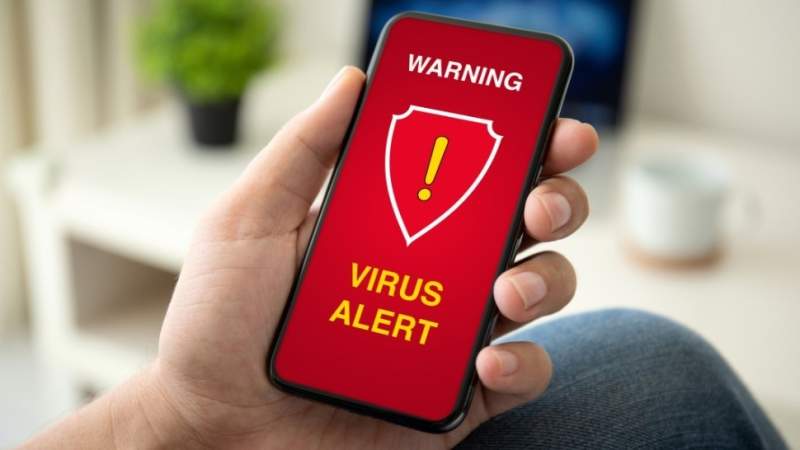أصبحنا مدللين للغاية، نحمل معنا أجهزة تمنحنا القدرة على الوصول لمعظم جوانب المعرفة الموجودة في العلم، وتقدم لنا عنصر الترفيه وكماً مذهلاً من القدرة الحاسوبية، وإذا لم تُظهر تلك الأجهزة ما نريد من إجابات بسرعة، نصاب بالإحباط.
ولكن أحياناً يكون هذا التدليل جيداً، ولهذا السبب سوف نغطي عدداً من الأسباب التي تجعل هواتف أندرويد الذكية أو الأجهزة اللوحية تعمل ببطء، ونقدم بعض الحلول لجعلها تعمل بشكل أسرع، بحسب ما نشره موقع LifeWire الأمريكي.
حلول إصلاح بطء هاتف أندرويد الذكي أو الجهاز اللوحي
1- الحل السريع: أغلق كل التطبيقات
أنظمة تشغيل الهواتف مثل أندرويد وiOS تقوم بعمل جيد في إدارة الموارد، ولكن فتح الكثير من التطبيقات قد يتسبب في بعض البطء للجهاز. أول شيء يمكنك تجربته هو إغلاق كل التطبيقات التي لم تعد تستخدمها.
يمكنك إغلاق التطبيقات بالنقر على زر المهام، وعادة ما يكون زراً مربعاً في أسفل الشاشة أو تحتها مباشرة. وسوف يعرض ذلك كل التطبيقات الأخيرة بشكل متتابع على الشاشة.
مرر لأعلى أو لأسفل للتنقل خلال القائمة وانقر على الزر X أعلى يمين كل نافذة لإغلاق التطبيق.
2- إعادة تشغيل الجهاز
إذا لم تُحل المشكلة عند إغلاق التطبيقات، يمكن أن تفي إعادة تشغيل الجهاز بالغرض. وهناك خطأ شائع، إذ يعتقد الكثيرون أن تعليق الجهاز بالضغط على الزر الجانبي للشاشة سوف يوقف تشغيل هاتف أندرويد الذكي أو الجهاز اللوحي.
سوف تحتاج فقط إلى الضغط على هذا الزر لعدة ثوانٍ حتى تظهر قائمة، ويمكنك منها اختيار إيقاف التشغيل، أو في بعض الأجهزة يمكنك اختيار إعادة التشغيل.
بعد إيقاف تشغيل جهاز أندرويد، انتظر بضع ثوانٍ ثم اضغط على الزر مجدداً لتشغيله من جديد. هذه العملية تنظف الجهاز وتنعش الذاكرة وتعيد تحميل نظام التشغيل، ويمكنها حل معظم المشكلات.
3- تحقَّق من سرعة الإنترنت
إذا ظل الجهاز اللوحي أو الهاتف الذكي يعمل ببطء بعد إعادة التشغيل، قد تحتاج إلى ترقية نظام التشغيل، خاصة إذا كان عمر الجهاز يرجع إلى عدة سنوات. ولكن قبل أن تسلك هذا المسار، هناك عدد من الخيارات المختلفة يمكنك تجربتها للتخلص من المشكلة. والخيار الأول قد يأتي من مصدر غير متوقع: الإنترنت.
الكثير من المهام التي نفعلها على الأجهزة اللوحية والهواتف الذكية تعتمد على الإنترنت. نتصفح الإنترنت، ونتحقق من البريد الإلكتروني، ونتواصل مع الجميع على فيسبوك.. إلخ. وإذا كان اتصال الإنترنت بطيئاً، فسوف يبدو الجهاز بطيئاً أيضاً.
يمكنك تنزيل تطبيق Ookla Speedtest من متجر تطبيقات جوجل للتحقق من سرعة اتصال الإنترنت. أول شيء تتحقق منه هو وقت بينغ (وقت وصول رسالة طلب الارتداد ورسالة الإجابة المتوافقة). ويعبر ذلك الوقت عن الزمن المستغرق لإرسال معلومات إلى خادم الإنترنت وعودتها، وهو بنفس أهمية النطاق الترددي تقريباً.
أي نتيجة أقل من 100 مللي ثانية ستكون جيدة، ويفضل أن تكون أقل من 50 مللي ثانية. إذا كانت النتيجة أعلى من 200 مللي ثانية، سوف تعاني من تأخير وبطء ملحوظ في أداء الجهاز في المهام المتعلقة بالإنترنت.
سرعة التنزيل (النطاق الترددي) ينبغي أن تكون 5 ميغابايت بالثانية على الأقل لبث مقاطع الفيديو، ويفضل أن تكون 8 ميغابايت بالثانية على الأقل لضمان تجربة بث انسيابية. العديد من مقدمي خدمات الإنترنت الآن يقدمون سرعات بين 20 ميغابايت بالثانية و80 ميغابايت بالثانية. إذا كانت سرعتك أقل من 5 ميغابايت بالثانية، ربما تحتاج إلى مراجعة مقدم خدمة الإنترنت من أجل الترقية إلى سرعة أعلى.
المسافة عن جهاز الراوتر أيضاً قد تسبب مشكلة. إذا كان الإنترنت يعمل ببطء، جرّب الانتقال إلى مكان أقرب من جهاز الراوتر وتحقق من السرعة. إذا كانت لا تزال السرعات بطيئة وتعتقد أنها من المفترض أن تكون أسرع، جرب إعادة تشغيل جهاز الراوتر. مثل الأجهزة اللوحية والهواتف الذكية، إعادة تشغيل أجهزة الراوتر قد تساعد في حل بعض المشكلات وتعزيز سرعة الإنترنت.
4- تعطيل عناصر الواجهة
أغلقنا التطبيقات، وأعدنا تشغيل الجهاز وتحققنا من سرعة الإنترنت. حان الوقت للتحقق من عناصر الواجهة، تلك التطبيقات الصغيرة المفيدة التي تستهلك أحياناً الكثير من موارد الجهاز. بعض عناصر الواجهة قد تكون مفيدة جداً للشاشة الرئيسية، مثل الساعة أو الإشارات المرجعية لمتصفح كروم، ولكن تذكر، كل عناصر الواجهة تعمل في الخلفية عند استخدام الجهاز.
إذا كان لديك العديد من عناصر الواجهة، جرب تقليصها من خلال تعطيل بعض منها.
يمكنك حذف أي عنصر واجهة من خلال الضغط بإصبعك مطوّلاً على عنصر الواجهة حتى يتحرك مع إصبعك. وعندها سوف يظهر قسم الحذف على الشاشة الرئيسية. يمكنك سحب عنصر الواجهة ببساطة إلى قسم الحذف وإسقاطه هناك. إذا لم يظهر قسم الحذف، جرب سحب عنصر الواجهة إلى خارج الشاشة وإسقاطه، إذ تعمل الآلية بهذه الطريقة في بعض الأجهزة القديمة.
5- حذف التطبيقات مسبقة التثبيت
أصبحت التطبيقات والبرامج مسبقة التثبيت مشكلة شائعة لأجهزة أندرويد، إذ يضيف مختلف جهات التصنيع أحياناً ما يصل إلى عشرات التطبيقات أو أكثر إلى التطبيقات القياسية التي تأتي مع نظام التشغيل. إذا كان لديك هاتف ذكي أو جهاز لوحي من طراز سامسونغ، قد يكون لديك عدد من التطبيقات المكررة مثل متجر سامسونغ الرقمي بالإضافة إلى متجر تطبيقات غوغل. ليس كل هذه التطبيقات مسالمة ولا أضرار، بعضها قد يعمل تلقائياً عند تشغيل الجهاز، ويستهلك الكثير من الذاكرة وقدرات وحدة المعالجة المركزية.
للأسف، قد لا تكون قادراً على إلغاء تثبيت تلك التطبيقات تماماً. ولكن يمكنك تعطيلها. يمكنك ذلك عن طريق فتح تطبيق الإعدادات، والنقر على التطبيقات ثم النقر على التطبيق الي تريد تعطيله. إذا كان التطبيق مُنزّلاً من متجر تطبيقات جوجل، سوف تجد زر إلغاء التثبيت بدلاً من التعطيل.
إذا استمرت مشكلة بطء أداء الجهاز، من الأفضل أن تلجأ إلى تعطيل كل التطبيقات الموجودة على الجهاز ولا تستخدمها مطلقاً. قد تؤثر البرامج مسبقة التثبيت بشكل سلبي قوي على أداء هواتف وأجهزة أندرويد اللوحية.
6- مسح ذاكرة التخزين المؤقت للتطبيقات
بعض التطبيقات أحياناً تُنزّل رسومات وغيرها من محتوى البيانات على الإنترنت وتخزنها على جهاز لتحسين سرعة تصفح التطبيق، ولكن أحياناً، قد تؤثر ذاكرة التخزين المؤقت تلك على أداء الجهاز سلبياً. قد تحتوي بيانات ذاكرة التخزين المؤقت على ملفات مؤقتة لم تعد تستخدمها، أو أسوأ، ملفات تالفة قد تتسبب في مشكلات أكبر.
إذا كانت لديك مشكلات في هاتفك الذكي أو جهازك اللوحي، من الجيد دائماً مسح ذاكرة التخزين المؤقت للتطبيقات. الأثر السلبي لذلك أنك قد يُطلب منك تسجيل الدخول إلى تلك التطبيقات مجدداً، وقد يستغرق التطبيق وقتاً أطول في التحميل عند تشغيله للمرة الأولى بعد مسح ذاكرة التخزين المؤقت. ولكن من المتوقع أن يتحسن أداء الجهاز بشكل عام.
لا يزال أداء الجهاز بطيئاً؟
آخر شيء يمكنك تجربته قبل أن تقدم على خطوة شراء جهاز جديد هي إعادة تعيين جهاز أندرويد إلى إعدادات المصنع الافتراضية. سوف يعيد ذلك الجهاز إلى نفس الحالة التي اشتريته بها، ومن المفترض أن تزيل تلك العملية أي مشكلات تتعلق بأداء الجهاز. ولكن إذا كان الجهاز اللوحي أو هاتفك الذكي قديم جداً، قد تواجه نفس مشكلة بطء الأداء بمجرد تثبيت التطبيقات الحديثة عليه.
يمكنك إعادة تعيين جهاز أندرويد إلى إعدادات المصنع الافتراضية عن طريق فتح تطبيق الإعدادات، واختيار النسخ الاحتياطي وإعادة التعيين ثم النقر على إعادة تعيين إعدادات المصنع.
المصدر: موقع عربي بوست
مواضيع مرتبطة
خبير أمني يحذر.. إليك أهم علامات إصابة هاتفك بفيروس
تظهر الإعلانات المنبثقة وعمليات إعادة التوجيه إلى مواقع أخرى بشكل متكرر. وقد تظهر تطبيقات ووظائف غير معروفة..
دراسة تكشف تحيّزات «تشات جي بي تي» في اتخاذ القرار... كالبشر تمامًا
هدفت هذه المقاربة إلى اختبار مدى اتساق ردود النموذج عبر سيناريوهات مختلفة، وتحليل مدى تطابقها مع القرارات البشرية.
بيل غيتس: ثلاث مهن ستبقى عصية على الذكاء الصناعي
في مجالات الطب والبيولوجيا، ما يزال الحدس البشري والإبداع عنصرين أساسيين في تحقيق الاختراقات العلمية